Bạn đang xem bài viết Hàm DATEVALUE – Hàm chuyển đổi ngày tháng định dạng văn bản sang số sê – ri trong Excel tại Pgdphurieng.edu.vn bạn có thể truy cập nhanh thông tin cần thiết tại phần mục lục bài viết phía dưới.
Bài viết dưới đây giới thiệu tới các bạn hàm DATEVALUE – 1 trong số những hàm nằm trong nhóm hàm ngày tháng và thời gian rất được ưa dùng trong Excel.

Mô tả: Hàm thực hiện chuyển đổi giá trị ngày được lưu trữ dưới dạng văn bản sang số sê – ri mà Excel công nhận. Hàm rất hữu ích trong trường hợp trang tính chứa định dạng ngày muốn lọc hoặc sắp xếp.
Cú pháp:DATEVALUE(date_text)
Trong đó: date_text là giá trị ngày muốn chuyển đổi sang số sê – ri. Giá trị ngày nằm trong khoảng từ 1/1/1900 -> 31/12/9999.
Chú ý:
– Nếu giá trị năm trong đối số date_text bị bỏ qua hàm thực hiện lấy năm hiện tại ở đồng hồ trên máy tính của bạn.
– Excel lưu trữ ngày ở định dạng số sê – ri liên tiếp để thuận lợi cho quá trình tính toán.
– Hấu hết các hàm tự động chuyển giá trị ngày thành số sê – ri.
Ví dụ:
Chuyển đổi các giá trị ngày ở định dạng khác nhau sang số sê – ri theo quy ước của Excel.
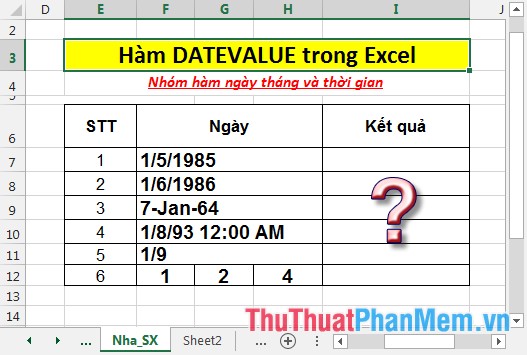
– Tại ô cần tính nhập công thức: =DATEVALUE(“1/5/1985”).
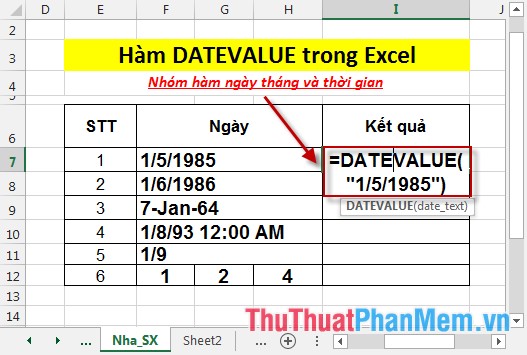
– Nhấn Enter -> số sê – ri tương ứng với ngày 1/5/1985 là:
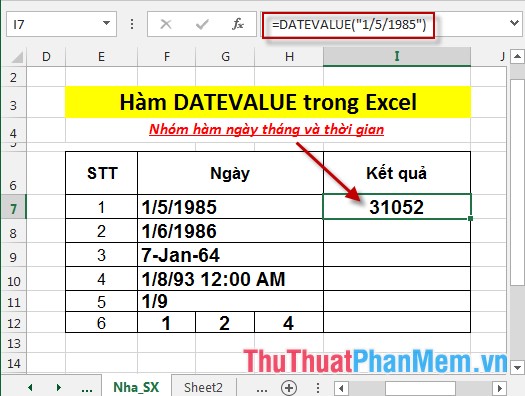
– Tương tự sao chép công thức cho các giá trị còn lại được kết quả:
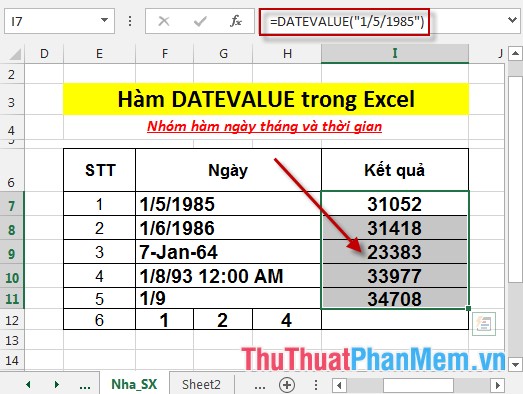
– Với giá trị ngày có ngày, tháng, năm nhập riêng lẻ bạn có thể gộp lại để tính số sê – ri theo công thức sau: =DATEVALUE(F12&”/”&G12&”/”&H12).

– Nhấn Enter -> số sê – ri tương ứng là:
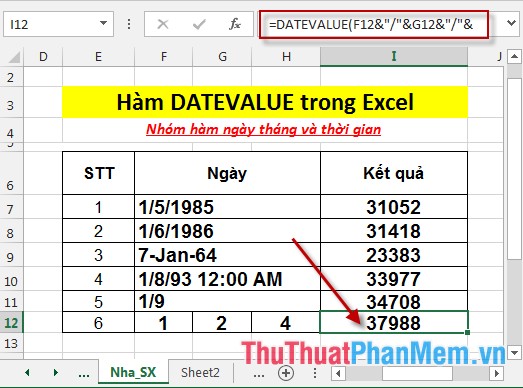
Trên đây là hướng dẫn và một số ví dụ cụ thể khi sử dụng hàm DATEVALUE.
Chúc các bạn thành công!
Cảm ơn bạn đã xem bài viết Hàm DATEVALUE – Hàm chuyển đổi ngày tháng định dạng văn bản sang số sê – ri trong Excel tại Pgdphurieng.edu.vn bạn có thể bình luận, xem thêm các bài viết liên quan ở phía dưới và mong rằng sẽ giúp ích cho bạn những thông tin thú vị.
Nguồn: https://thuthuatphanmem.vn/ham-datevalue-ham-chuyen-doi-ngay-thang-dinh-dang-van-ban-sang-so-se-ri-trong-excel/
Từ Khoá Tìm Kiếm Liên Quan:
